在数字化时代,PDF和Word是两种最常用的文档格式,PDF以其跨平台的稳定性和保真性而闻名,而Word则因其易编辑性而受到青睐,有时我们需要将PDF文件转换为Word文档,以便进行编辑或格式化,本文将详细介绍几种有效的方法,帮助您轻松实现这一转换。
方法一:使用在线转换工具
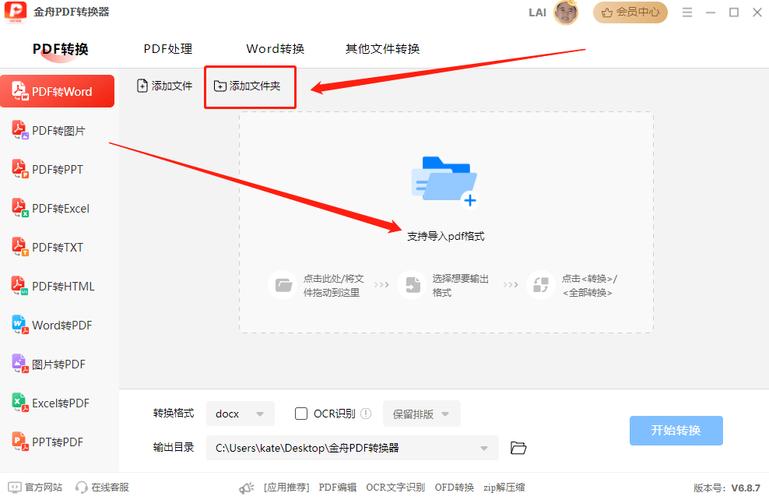
在线转换工具是最简单快捷的方法之一,无需安装任何软件即可完成转换,以下是一些流行的在线转换服务:
Smallpdf: Smallpdf提供了一个用户友好的界面,只需上传您的PDF文件,点击转换按钮,即可下载转换后的Word文档。
ILovePDF: ILovePDF不仅支持PDF到Word的转换,还提供了一系列其他PDF处理工具,如合并、分割、压缩等。
Adobe Acrobat Online: 作为PDF格式的开创者,Adobe提供了强大的在线转换功能,但可能需要注册账户。
方法二:使用桌面软件
对于需要频繁进行转换的用户,使用桌面软件可能更为方便和高效,以下是一些推荐的桌面应用程序:
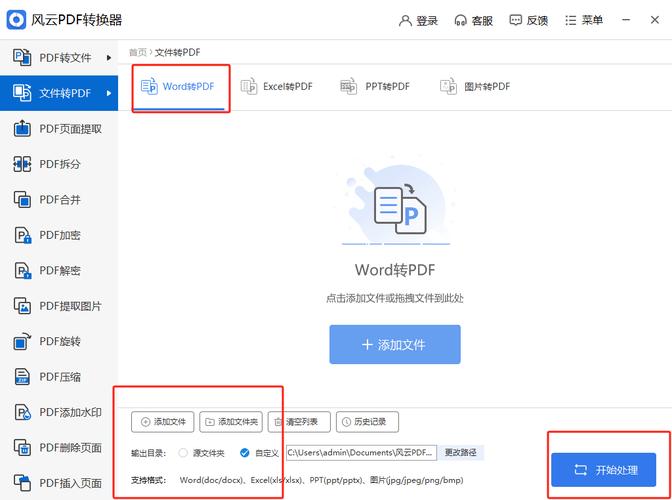
Adobe Acrobat Pro DC: Adobe的这款软件提供了全面的PDF解决方案,包括高质量的PDF到Word转换功能。
Nitro Pro: Nitro Pro是一款功能强大的PDF编辑器,也支持将PDF转换为多种格式,包括Word。
Wondershare PDFelement: PDFelement是一款多功能的PDF工具,提供了直观的界面和强大的转换能力。
方法三:使用Microsoft Word
如果您已经安装了Microsoft Word,那么您可以直接使用它来打开并转换PDF文件,操作步骤如下:
1、打开Microsoft Word。
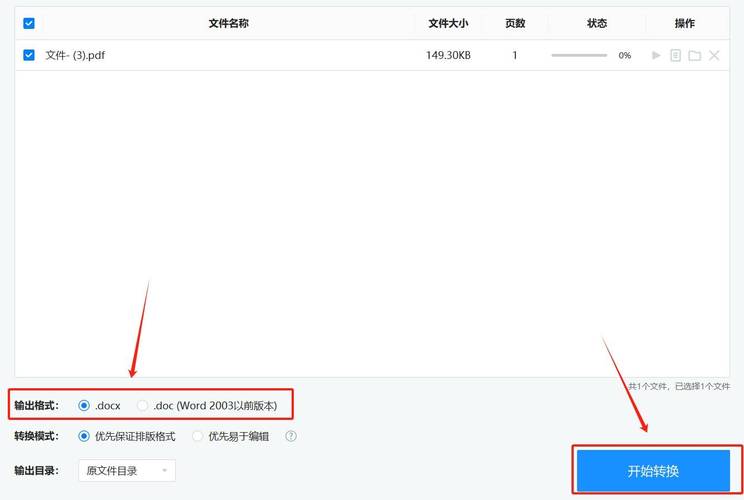
2、点击“文件”菜单,选择“打开”。
3、在文件类型中选择“PDF文件(*.pdf)”。
4、选择您的PDF文件并点击“打开”。
5、Word将自动尝试将PDF转换为Word文档,转换完成后,您可以对文档进行编辑。
方法四:使用Google Docs
Google Docs也可以用来将PDF转换为Word文档,这种方法特别适合于没有安装专业软件的用户。
1、访问Google Drive并登录您的Google账户。
2、点击“新建”按钮,选择“Google Docs”创建一个新的文档。
3、点击“文件”菜单,选择“打开”,然后选择“上传”。
4、上传您的PDF文件。
5、Google Docs会自动将PDF内容转换为可编辑的文本,您可以复制这些文本到Word文档中。
相关问答FAQs
Q1: 转换后的Word文档格式会与原PDF完全一致吗?
A1: 不一定,虽然大多数转换工具都能很好地保留原始格式,但复杂的布局、图像和表格可能在转换过程中发生变化,为了获得最佳结果,建议在转换后仔细检查并调整格式。
Q2: 转换PDF为Word是否需要付费?
A2: 这取决于您选择的工具,许多在线转换服务和桌面软件都提供免费版本,但这些通常有文件大小限制或每日转换次数限制,对于更高级的功能或无限制的使用,可能需要购买订阅或一次性支付费用。
各位小伙伴们,我刚刚为大家分享了有关怎么把pdf转成word的知识,希望对你们有所帮助。如果您还有其他相关问题需要解决,欢迎随时提出哦!
内容摘自:https://news.huochengrm.cn/cyzx/9793.html
